Win10系统键盘灵敏度调节攻略
时间:2025-06-02 12:01:14 500浏览 收藏
在使用Win10系统时,如果遇到键盘响应迟缓的问题,可以通过调整键盘灵敏度来解决。本文详细介绍了适用于Win10系统的键盘灵敏度调节步骤,只需通过“win+R”快捷键进入控制面板,切换到“小图标”查看方式,点击“键盘”选项,即可在键盘属性界面中进行灵敏度设置,帮助用户提升打字体验。
在日常使用电脑时,部分用户可能会遇到键盘响应迟缓的问题,感觉打字存在延迟现象。此时,如何调整键盘的灵敏度呢?接下来,本文将为大家介绍一种适用于Win10系统的键盘灵敏度调节步骤。
具体操作如下:首先,同时按下“win+R”快捷键,在弹出的运行窗口中输入“control”命令,然后点击确认按钮(win键位于键盘左下角的小四方形图标)。 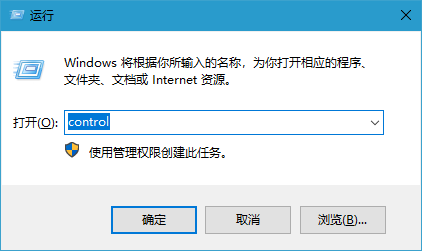
进入控制面板后,把右上角的“查看方式”切换成“小图标”,接着点击“键盘”选项。 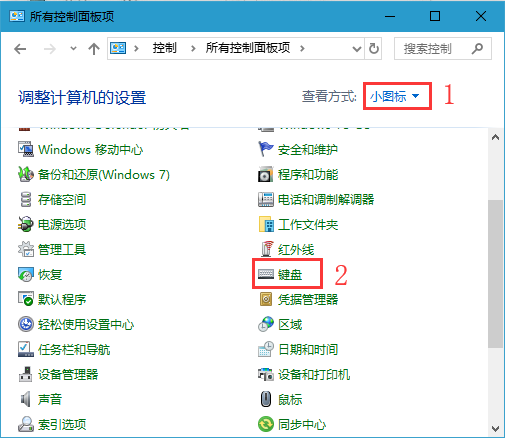
打开键盘属性界面之后,您就能对灵敏度进行设置了。 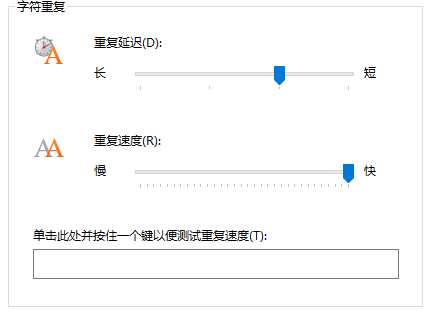
上述便是Win10系统调整键盘灵敏度的具体方法,希望能为大家提供帮助。
今天关于《Win10系统键盘灵敏度调节攻略》的内容就介绍到这里了,是不是学起来一目了然!想要了解更多关于的内容请关注golang学习网公众号!
相关阅读
更多>
-
501 收藏
-
501 收藏
-
501 收藏
-
501 收藏
-
501 收藏
最新阅读
更多>
-
181 收藏
-
237 收藏
-
160 收藏
-
436 收藏
-
297 收藏
-
396 收藏
-
248 收藏
-
311 收藏
-
277 收藏
-
458 收藏
-
243 收藏
-
269 收藏
课程推荐
更多>
-

- 前端进阶之JavaScript设计模式
- 设计模式是开发人员在软件开发过程中面临一般问题时的解决方案,代表了最佳的实践。本课程的主打内容包括JS常见设计模式以及具体应用场景,打造一站式知识长龙服务,适合有JS基础的同学学习。
- 立即学习 543次学习
-

- GO语言核心编程课程
- 本课程采用真实案例,全面具体可落地,从理论到实践,一步一步将GO核心编程技术、编程思想、底层实现融会贯通,使学习者贴近时代脉搏,做IT互联网时代的弄潮儿。
- 立即学习 516次学习
-

- 简单聊聊mysql8与网络通信
- 如有问题加微信:Le-studyg;在课程中,我们将首先介绍MySQL8的新特性,包括性能优化、安全增强、新数据类型等,帮助学生快速熟悉MySQL8的最新功能。接着,我们将深入解析MySQL的网络通信机制,包括协议、连接管理、数据传输等,让
- 立即学习 500次学习
-

- JavaScript正则表达式基础与实战
- 在任何一门编程语言中,正则表达式,都是一项重要的知识,它提供了高效的字符串匹配与捕获机制,可以极大的简化程序设计。
- 立即学习 487次学习
-

- 从零制作响应式网站—Grid布局
- 本系列教程将展示从零制作一个假想的网络科技公司官网,分为导航,轮播,关于我们,成功案例,服务流程,团队介绍,数据部分,公司动态,底部信息等内容区块。网站整体采用CSSGrid布局,支持响应式,有流畅过渡和展现动画。
- 立即学习 485次学习
